こんにちは、ゆんつです。
先日デスクトップPCのネット接続を有線接続ではなくWi-Fi接続したくなりました。
でも僕のデスクトップPCにはWi-Fiの機能が備わっていません。
そこで、以前使用していたデスクトップPCでWi-Fi接続するために使用していたバッファローの「WLI-UC-GN」という機器を使用することにしました。

この機器を使用するとWi-Fi機能がないPCでも、USBを使ってWi-Fi接続ができるようになるのです。

この機器を購入したのはもう10年以上前。
OSがWindows Vistaの頃でした。
現在使用しているWindows10のPCで使用できるかわかりませんが、とりあえずドライバーをインストールすることにしてみました。
ドライバーがインストールできない!
というわけでドライバーのインストールを試してみました。
ところが
このWindowsには対応していません。
というメッセージが出てインストール不可!
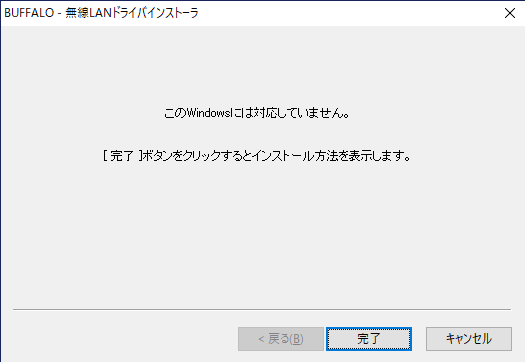
何度か試してみましたが全くインストールできません。
バッファローのWEBサイトでドライバーの対応状況を確認してみます。
すると、このドライバーが対応しているOSは
- Windows 7 (64ビット/32ビット)
- Windows Vista (32ビット)
- Windows XP
でWindows10は含まれていません。

ドライバーをインストールすることが出来なければ、機器が動作しないのでWi-Fi接続もできません。

むむむ・・・
インストールできた!
そのままの状態ではインストールすることができませんでしたが、ちょっとした工夫をすることで簡単にインストールすることができました。
その方法とは
Windows7の互換モードでプログラムを実行する
というものです。
具体的に説明します。
ドライバーの実行ファイル(exeファイル)を右クリックして現れるメニューから「プロパティ」をクリックします。
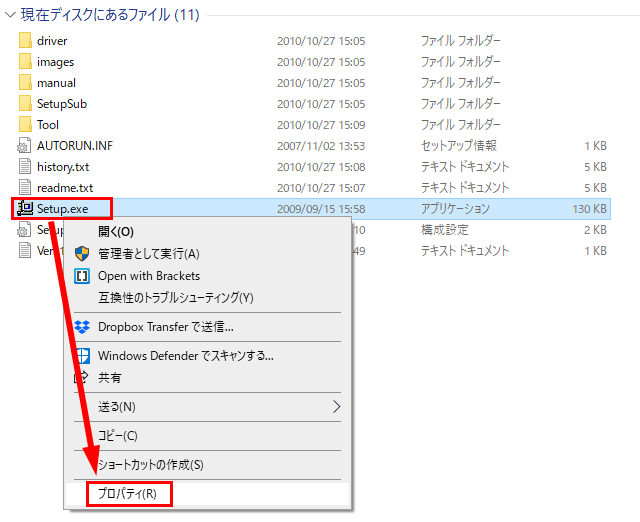
するとプロパティのウィンドウが開くので「互換性」というタブを選択し、互換モード欄の「互換モードでこのプログラムを実行する」がWindows7なっていることを確認してチェックを入れ「OK」ボタンをクリック。
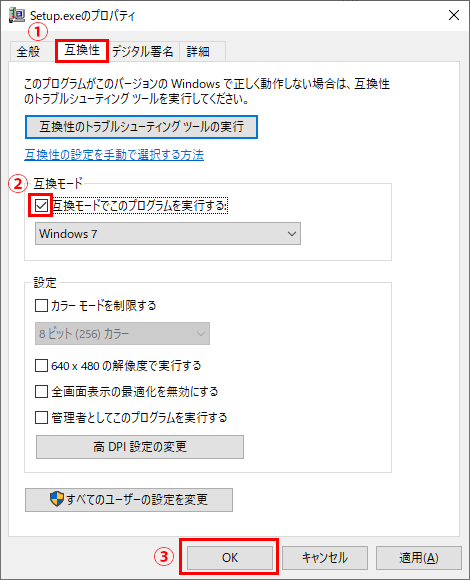
プロパティのウィンドウが閉じるので、ドライバーの実行ファイルをダブルクリックして実行します。
すると、Windows7の互換モードでプログラムを実行した今回は普通にインストールが進んでいきます。
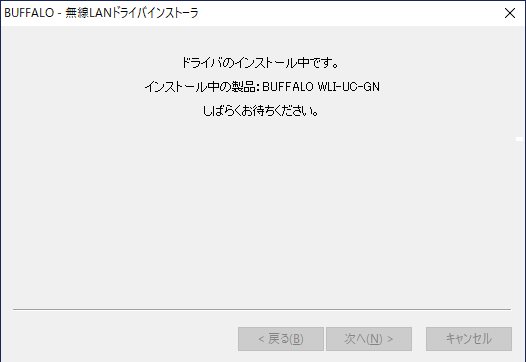
そしてインストール完了。
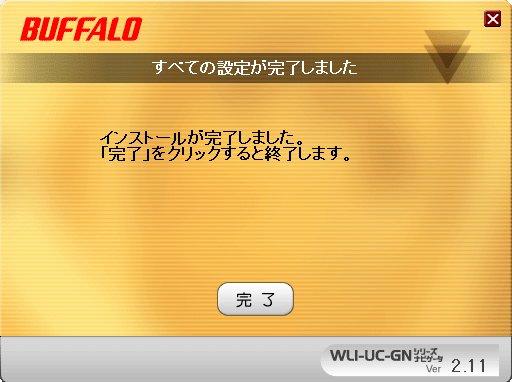
ドライバーのインストールとWi-Fiの設定が完了すると無事に「WLI-UC-GN」が動作し、Wi-Fi機能がついていないデスクトップPCでもWi-Fi接続できるようになりました。

やったぜ!
まとめ
というわけで、Windows10に対応していないためインストールできなかった「WLI-UC-GN」のドライバーの問題は
インストールプログラムをWindows7の互換モードで実行する
ことでインストールすることができ、無事使用することができるようになりました。
この機器以外で同様の問題が生じた場合にも通用するかどうかは解りませんが、もし似たような事態に遭遇した場合には、またこの方法を試してみようと思います。

その時はまた追記します
何かの参考になれば幸いです。
それでは、またー。
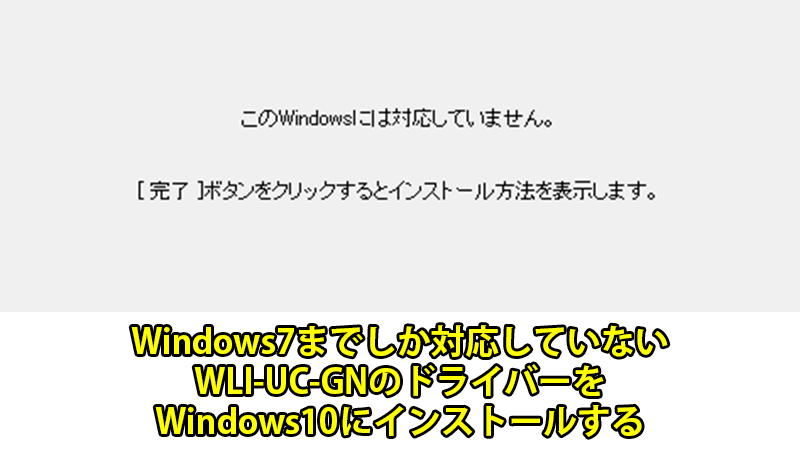


コメント
2021年 7月末、 古~いPCにくっついている
WLI-UC-GNの無線Lanを見つけ、何台かあるデスクトップPCで使いたくて
いまのWin10で使用できないか、探してました。助かりました。
そういうインストールできるんですねぇ~試してみます。
アイス様
コメントありがとうございます。
記事が参考になったなら嬉しいです。
助かりました。
子機台が浮きました。
ちんちんまる様
コメントありがとうございます。
記事がお役に立ったようで何よりです。
XP時代に使っていたWLI-UC-GNHPが見事10で使えました。
このコラムのおかげです、ありがとうございました!
ちなみに、IO DATAのWN-G54/USLも同様に試みましたが残念ながらダメでした。
だいっけ様
コメントありがとうございます。
記事がお役に立ったようで何よりです。
やはりこの方法でもダメなものもありますね。
情報ありがとうございます(^^)